Cola elementos da área de transferência na vista atual.
- Corte ou copie elementos para a Área de transferência.
- Coloque o cursor na vista onde deseja colar os elementos.
- Clique na guia Modificar
 painel Área de transferência
painel Área de transferência menu suspenso Colar
menu suspenso Colar
 (Colar da área de transferência).
Nota: Quando você editar as notas de texto, clique em Modificar | Notas de texto
(Colar da área de transferência).
Nota: Quando você editar as notas de texto, clique em Modificar | Notas de texto painel Área de transferência
painel Área de transferência 
 (Colar da área de transferência).
(Colar da área de transferência).
No modo Colar, uma imagem de visualização dos elementos é exibida na área de desenho, similar à seguinte. Cotas temporárias e linhas de chamada de cota são exibidas para ajudar a posicionar os elementos.
Nota: Também é possível usar o atalho de teclado Ctrl+V para colar elementos.Exemplo
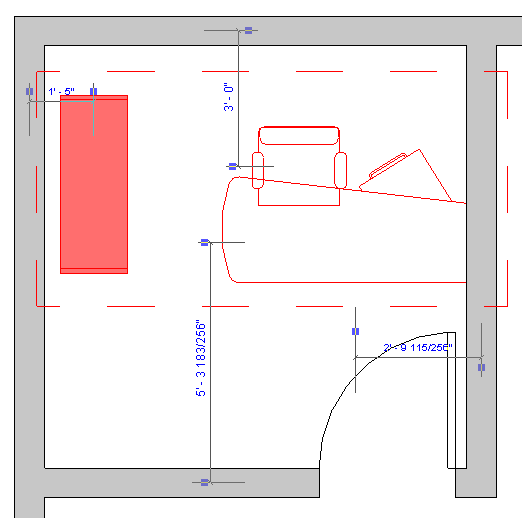
- Clique para colocar a imagem de visualização na localização desejada.
Os elementos colados aparecem na área de desenho. Eles são selecionados para que você possa ajustá-los se necessário.
- Ajuste a colocação dos elementos colados, se necessário.
Enquanto os elementos estiverem selecionados, você pode modificá-los como desejado. Dependendo dos tipos de elementos sendo colados, você pode ser capaz de usar as ferramentas Mover, Rotacionar e Espelhar.
Também é possível usar as ferramentas em Modificar | guia <Elemento>. As opções disponíveis dependem dos elementos colados. Por exemplo, para componentes de construção (como janelas), você pode usar as ferramentas Selecionar hospedeiro ou Editar família. Para outros tipos de elementos, é possível usar as ferramentas Ativar controles (na barra de opções) ou Editar elementos colados.
- Para terminar a operação de colar, clique na área de desenho fora dos elementos colados para cancelar sua seleção. (Para alguns tipos de elementos, clique em Modificar | guia <Elementos>
 painel Ferramentas
painel Ferramentas
 (Concluir)).
(Concluir)).
Se quiser sair do modo Colar, descartando os elementos colados, clique em
 (Cancelar) em Modificar | guia <Elementos>.
(Cancelar) em Modificar | guia <Elementos>.